在處理 PDF 文檔時,常常會遇到一個常見問題:文件中存在許多空白頁面,這些頁面既浪費存儲空間,又增加了文檔的長度,破壞了其該有的格式。 為了提高效率和減少不必要的麻煩,我們需要一種快速清理 PDF 文檔的方法,能夠批量刪除其中的空白頁面。 今天的文章將詳細的為您介紹如何快速清理 PDF 文檔,將其中空白頁面批量刪除?
在日常工作和學習中,我們經常需要處理各種文檔,其中包括大量的PDF文件。 然而,有時我們會發現這些PDF文件中存在許多空白頁面,這些頁面既沒有內容也沒有任何實際用途,僅僅占據了寶貴的存儲空間。 這不僅增加了文件的大小,還使得文檔變得冗長,給閱讀和處理帶來了不便。 這個時候如果有種方法可以讓我們快速的對PDF文件進行清理,將其中空白頁面批量刪除的話,您還會使用原本繁瑣的傳統方式來解決問題嗎? 我們可以大大
為了解決這個問題,有一款強大的批量文件處理工具名為「我的ABC軟體工具箱」。 這個工具可以在 Windows 系統下運行,提供了豐富的功能,其中就包括批量刪除 PDF 文件中的空白頁面。 通過使用這項功能,我們能減小文件的大小,提高文件傳輸和共享的效率。 此外,還可以使文檔更加簡潔明了,提升閱讀體驗和信息的呈現效果。 工作起來也是相當的簡單。
首先打開軟件,點擊「文件內容」,在 pdf 分類下點擊「刪除 pdf 空白頁面」。
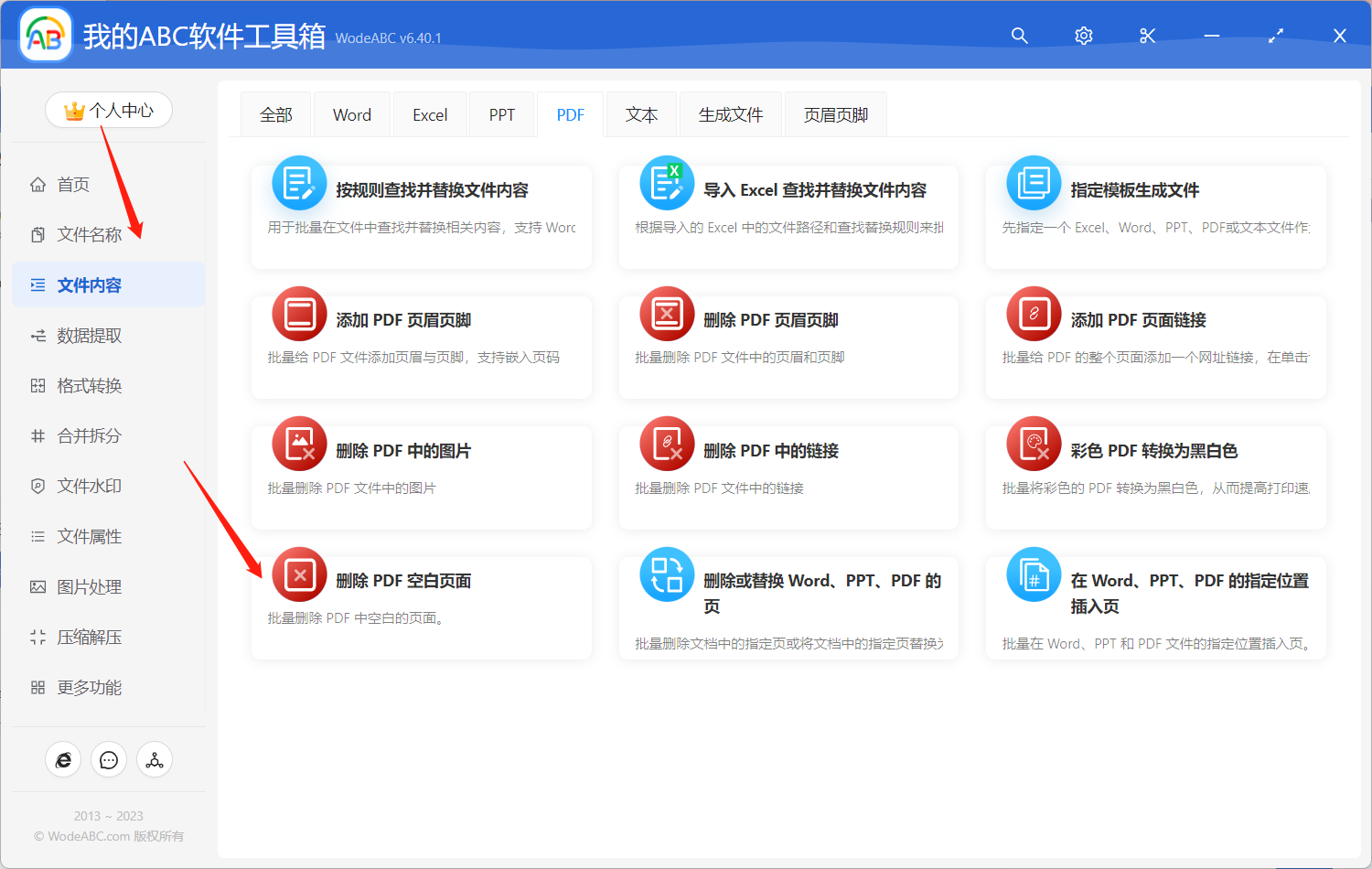
上傳需要將其中空白內容批量刪除的 pdf 文件,在這一步當中可以上傳多份文檔同時進行處理。
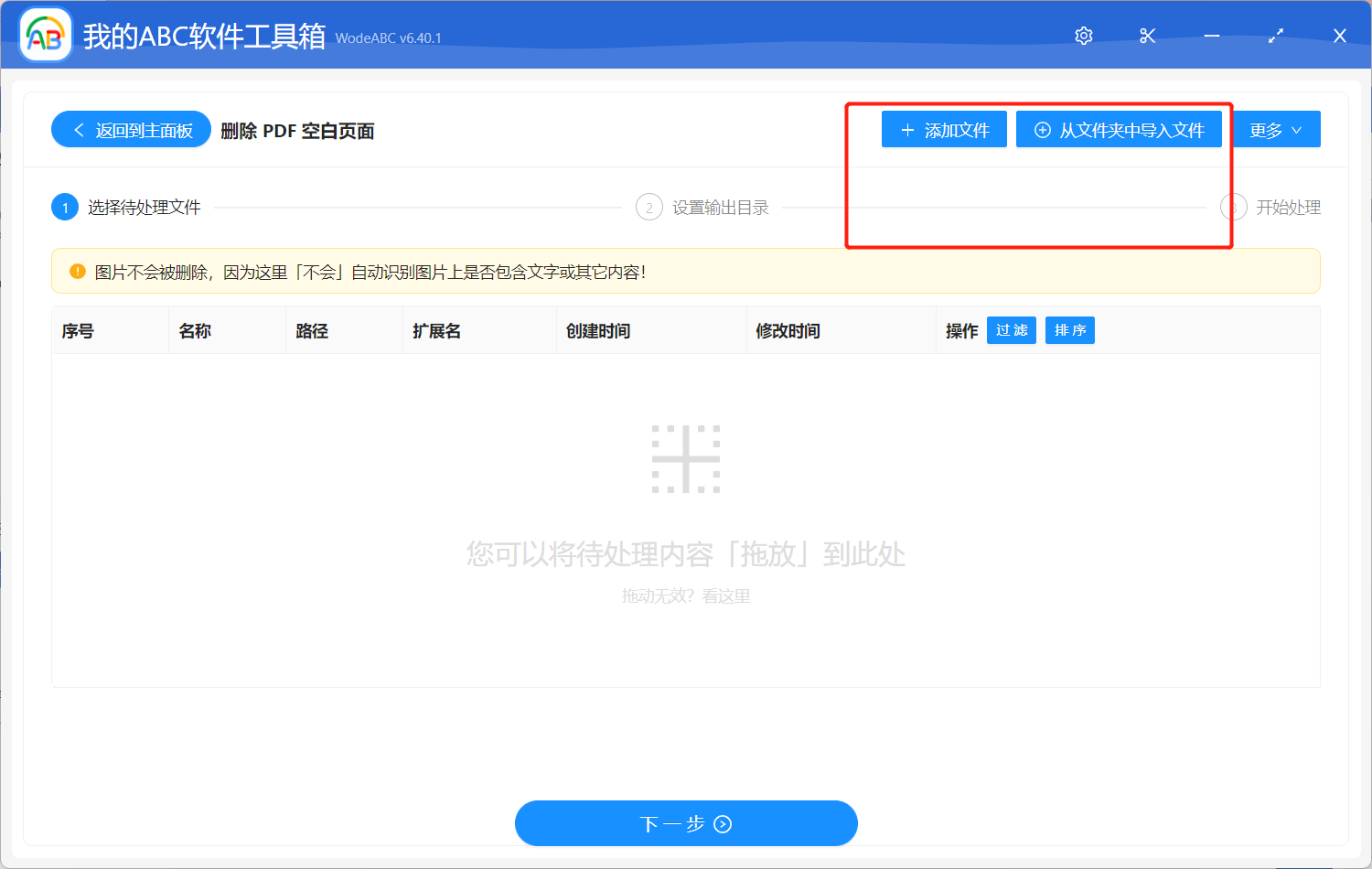
這一個功能當中並沒有太多的複雜自定義選項,指定好輸出目錄,最後點擊「開始處理」即可。
等待處理完成軟件界面會出現相應提示,輸出文件自動存儲在剛剛設置好的文件夾中。 下圖中是我按照步驟實際操作後得到的文件效果對比,僅供參考。 第1張圖片當中的 PDF 文件中包含了有具體文本的頁面以及空白頁面,將其導入該軟件當中,由工具對這份 PDF 文檔內容進行了自動識別,經過批量自動化處理後,我們就得到了圖片2當中的 PDF 文件,也就是除了含有具體文本信息頁面之外的空白頁面內容被批量刪除後的效果。


綜上所述,通過使用文中這樣專業的工具,用戶可以輕鬆地自動識別和批量刪除這些空白頁面,省去了手動逐頁處理的繁瑣過程。 這樣的工具不僅能節省時間和精力,更是可以文件的整體質量和可用性,減小文件大小,優化 PDF 文件的傳輸和共享效率。 無論是個人使用還是在工作場景中都非常有用。